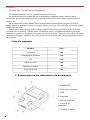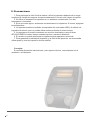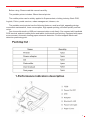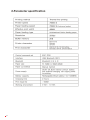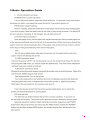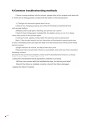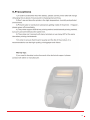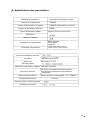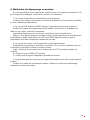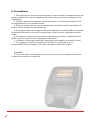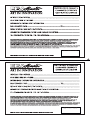Ega Master 65864 Le manuel du propriétaire
- Taper
- Le manuel du propriétaire

MANUAL DE INSTRUCCIONES
OPERATING INSTRUCTIONS
MANUEL D’INSTRUCTIONS
IMPRESORA PORTÁTIL CÓDIGOS BARRAS
PORTABLE BAR CODE PRINTER
IMPRIMANTE PORTABLE CODE BARRES
ESPAÑOL ............................... 2
ENGLISH ................................ 7
FRANÇAIS ........................... 12
GARANTIA / GUARANTEE /
GARANTIE ........................... 17
COD.65864

2
ESPAÑOL
Antes de usar. Lea este manual con atención.
La impresora portátil incluye: Impresora térmica de 58 mm.
La impresora móvil se puede aplicar ampliamente a supermercados, industria de la
confección, puntos de venta bancarios, logística, policía, servicios postales, gestión urbana,
tabaco, etc.
La impresora de recibos portátil tiene las siguientes características: pequeña y liviana,
diseño atractivo, mantenimiento conveniente, menor consumo, alta velocidad, excelente calidad
y bajo nivel de ruido.
Puede elegir libremente el modo de comunicación del puerto bluetooth o USB. Se puede
conectar con un terminal POS de mano, un teléfono móvil y una tableta Android a través de
bluetooth e impresión. Equipado con sensor de fuente de papel. Detección automática de carga
automática de papel. Impresión de posicionamiento de detección de marcas negras de soporte
de producto.
Lista de empaque
1. Descripción de los indicadores de desempeño
Nombre Uds.
1ud.
1ud.
1ud.
1ud.
1ud.
1ud.
Impresora
1. ALIMENTAR
2. Encendido / apagado
3. USB
4. Adaptador
5. LED de Bluetooth
6. Luz LED de
encendido
7. Cubierta de papel
Adaptador de corriente
Cable de fecha
CD
Manual de usuario
Papel de prueba

3
2. Especicación de parámetros
Método de impresión Impresión térmica de líneas
70MM/S
70MM / S (alimentación continua)
48MM
Papel de alimentación por fricción
unidireccional
Multifuentes
Código de barras
Código 2D
Celosía ASCII (8x16 12x24),
Celosía china (16x16 24x24)
Velocidad de la impresora
Carácter de impresora
Carácter de impresión
Conjunto de comandos de control
Interfaz
Bluetooth
Tamaño de papel
Método de corte de papel
Fuente de alimentación
Capacidad de la batería
Cambio de hora 2 horas
DC9V-3A, tanto la batería de litio interna
como la carga externa pueden suministrar
energía a la impresión
Batería de litio recargable de 7,4V/1400MHA
Método manual
Bluetooth 2.0 (4.0)
USB/Bluetooth (WIFI)
Vida útil del cabezal de impresión
Ambiente de trabajo
Velocidad de alimentación de papel
Ancho de impresión efectivo
Tipo de alimentación de papel
Resolución
Memoria intermedia

4
3. Guía de funcionamiento básico
1. Indicadores y teclas del panel
Botón de encendido: LED / interruptor de encendido
Encienda el interruptor de encendido: presione el botón de encendido durante 1-2
segundos, la impresora entra en el estado de encendido. Mantenga presionado el botón
de encendido durante 3 segundos para apagar.
Botón FEED: tecla de alimentación de papel
Cuando esté en modo de espera, presione el botón de alimentación para alimentar
papel de forma continua. Dejar de presionar el botón para detener la alimentacion. Pulsar
el botón de alimentación no es válido en el proceso de impresión. El LED de alimentación
se volverá rojo durante la carga. Si está completamente cargada, la luz LED se apagará.
2. Instalación del papel de la impresora
Abra la tapa del papel, coloque el papel en el alojamiento para el papel, luego saque
un poco de papel del almacén (mantener el papel lo mas a la izquierda posible). Cuando
el sensor detecta el papel, la impresora se alimentará automáticamente. Si la tarjeta de
papel en la entrada, debe esperar a que el motor deje de funcionar automáticamente,
luego retire el papel.
Consejos:
No utilice papel arrugado, de lo contrario, la impresora no podrá detectar el nal del
rollo de papel y dañará la impresora.
3. Modo de conexión USB
Conecte la impresora con el PC con el cable de datos, encienda la impresora para
imprimir. (La primera vez que utiliza el modo USB, debe instalar los controladores USB.
Los controladores y los métodos de instalación se han copiado en el disco).
4. Modo de conexión Bluetooth
El modo de conexión Bluetooth admite terminales portátiles como teléfonos móviles,
Tablet PC con sistema Android, WINCE, Saipan, IOS.
Método de funcionamiento: encienda la impresora.
Encienda el bluetooth en el terminal de mano. Busqué completamente el bluetooth y
emparejé con la impresora. El nombre de Bluetooth de la impresora es: Qsprinter, clave
de acceso: 0000, seleccione la conexión para imprimir el código de éxito.
Sugerencias: si el dispositivo no puede encontrar la impresora como se describe
arriba, intente reiniciar la impresora y busque Bluetooth para emparejar nuevamente.
5. Autoprueba de la impresora
La autocomprobación puede detectar si la impresora está en condiciones normales,
si puede mostrar la lista de autocomprobación correctamente. El propio estado de la
impresora es normal; de lo contrario, es necesario repararlo.
Método de operación de autoprueba: instale la batería correctamente, mantenga
presionado el botón de ENCENDIDO cuando la impresora se apague, luego presione
el botón de ALIMENTACIÓN, suelte primero el botón de ENCENDIDO y luego suelte el
botón de ALIMENTACIÓN, la impresora comienza a autoevaluarse e imprime el lista de
prueba.

5
4. Métodos habituales de resolución de problemas
Si hay algún problema con la impresora, consulte este capítulo y resuélvalo. Si aun
asi no se pudiera solucionar, comuníquese con el vendedor o el fabricante.
1. La luz del panel de control no estará encendida
Verique si se está cargando correctamente y verique si la batería está bien
instalada y con suciente batería.
2. La luz LED del botón FEED parpadea, ¿la impresora no puede imprimir?
Verique si el papel de impresión se instaló correctamente, la batería está baja, si no
es así, encienda la impresora nuevamente.
Aún no se puede imprimir, comuníquese con el personal de servicio técnico.
Marca: Si el cabezal de la impresora está demasiado caliente, la impresora emitirá
una advertencia automática y dejará de imprimir, la luz LED verde FEDD parpadeará
hasta que la temperatura del cabezal de la impresora vuelva a la normalidad.
3. El indicador luminoso es normal, pero la impresora no puede imprimir.
Reinicie la impresora y realice una autocomprobación. Si no hay ningún problema al
realizar la autoprueba, compruebe el siguiente contenido:
A. Compruebe si la conexión entre la impresora y el PC (terminal portátil) es correcta.
B. Compruebe si el puerto USB del PC es bueno.
C. Compruebe que el software de la aplicación del terminal de mano sea correcto.
4. ¿La impresora se puede conectar con los dispositivos portátiles, pero no imprimió
la fecha?
Verique si la cinta está instalada correctamente, verique si la cinta está dañada,
reemplace la cinta necesaria.

6
5. Precauciones
1. Para prolongar la vida útil de la batería, utilice la impresora después de la carga
completa (el tiempo de carga es de aproximadamente 2 horas) evite cargar al imprimir.
2. No utilice ni almacene la impresora en un ambiente contaminado, con alta
temperatura o humedad.
3. Evite que entre agua o sustancias conductoras en la impresora. Si ocurre, apáguelo
inmediatamente.
4. La impresora admite el método de impresión del controlador USB y el método de
impresión bluetooth, pero no puede utilizar ambos métodos al mismo tiempo.
5. La impresora no puede conectarse con muchos terminales o usar muchas
APLICACIONES al mismo tiempo cuando imprime a través de bluetooth.
6. El usuario no puede desmontar la impresora para repararla o renovarla.
7. Para garantizar la calidad de impresión y la vida útil del producto, se recomienda
utilizar papel y cinta de impresión de alta calidad.
Consejos:
Si necesita desarrollar instrucciones y otro soporte técnico, comuníquese con el
vendedor o el fabricante.

7
ENGLISH
Before using. Please read this manual carefully.
The portable printer includes: 58mm thermal printer.
The mobile printer can be widely applied to Supermarkets, clothing industry, Bank POS,
Logistic, Police, postal services, urban management, tobacco, etc.
The portable receip printer has the following features: small and ligth, appealing design,
convenient maintenance, lower consumption, high speed sprinting, excellent quiality and low
noise.
Can choose bluetooth or USB port communication mode freely. Can connect with handheld
POS terminal, android mobile phone and tablet via bluetooth and printing. Equipped with paper
source sensor. Automatic loading paper automatic detection. Product support black mark
detection positioning print.

8

9

10

11

12
FRANÇAIS
Avant d’utiliser. Veuillez lire attentivement ce manuel.
L’imprimante portable comprend : une imprimante thermique de 58 mm.
L’imprimante mobile peut être largement utilisée dans les supermarchés, l’industrie du
vêtement, les points de vente bancaires, la logistique, la police, les services postaux, la gestion
urbaine, le tabac, etc.
L’imprimante de reçus portable présente les caractéristiques suivantes : petite et légère,
design attrayant, entretien pratique, consommation réduite, vitesse élevée, excellente qualité et
faible bruit.
Vous pouvez choisir librement le mode de communication du port bluetooth ou USB. Il
peut être connecté à un terminal de point de vente portable, à un téléphone portable et à une
tablette Android via Bluetooth et impression. Équipé d’un capteur de source de papier. Détection
automatique du chargement automatique du papier. Impression de positionnement de détection
de marque noire prise en charge du produit.
Liste de colisage
1. Description des indicateurs de performance
Nom Unités
1
1
1
1
1
1
Imprimante
1. ALIMENTATION
2. Allumer/éteindre
3. USB
4. Adaptateur
5. DEL Bluetooth
6. Voyant
d’alimentation
7. Couverture en papier
Adaptateur secteur
Fil de date
CD
Manuel de l’utilisateur
Papier d’essai

13
2. Spécication des paramètres
Méthode d’impression Impression thermique en ligne
70MM/S
70MM/S (alimentation continue)
48MM
Papier à friction à sens unique
Multi-sources
Code barre
code 2D
Treillis ASCII (8x16 12x24),
Treillis chinois (16x16 24x24)
Vitesse de l’imprimante
Caractère de l’imprimante
Caractère d’impression
Jeu de commandes de contrôle
Interface
Bluetooth
Taille de papier
Méthode de découpe du papier
Source de courant
Capacité de la batterie
Changement d’heure 2 heures
DC9V-3A, la batterie au lithium interne
et la charge externe peuvent alimenter
l’impression
Batterie au lithium rechargeable 7.4V / 1400MHA
Méthode manuelle
Bluetooth 2.0 (4.0)
USB/Bluetooth (WIFI)
Durée de vie de la tête d’impression
Ambiance de travail
Vitesse d’alimentation du papier
Largeur d’impression eective
Type d’alimentation papier
Résolution
Mémoire tampon

14
3. Guide d’utilisation de base
1. Indicateurs et touches du panneau
Bouton d’alimentation : LED/interrupteur d’alimentation
Allumez l’interrupteur d’alimentation : appuyez sur le bouton d’alimentation pendant
1 à 2 secondes, l’imprimante passe à l’état de mise sous tension. Appuyez sur le bouton
d’alimentation et maintenez-le enfoncé pendant 3 secondes pour éteindre.
Bouton FEED : touche d’alimentation papier
En mode veille, appuyez sur le bouton d’alimentation pour alimenter le papier en
continu. Arrêtez d’alimenter le papier si vous n’appuyez pas. Appuyer sur le bouton
d’avance n’est pas valide dans le processus d’impression. Le voyant d’alimentation
deviendra rouge pendant la charge. S’il est complètement chargé, le voyant LD
s’éteindra.
2. Installation du papier de l’imprimante
Ouvrez le capot papier, posez le papier sur la butée de magasin, puis sortez du papier
du magasin (le porte-papier à gauche le plus loin possible). Lorsque le capteur détecte
le papier, l’imprimante se charge automatiquement. Si la carte papier est dans l’entrée,
vous devez attendre que le moteur s’arrête de fonctionner automatiquement, puis retirez
le papier.
Conseils:
N’utilisez pas de papier froissé, sinon l’imprimante ne pourra pas détecter la n du
rouleau de papier et endommagera l’imprimante.
3. Mode de connexion USB
Connectez l’imprimante au PC avec le câble de données, allumez l’imprimante pour
imprimer. (La première fois que vous utilisez le mode USB, vous devez installer les pilotes
USB. Les pilotes et les méthodes d’installation ont été copiés sur le disque.)
4. Mode de connexion Bluetooth
Le mode de connexion Bluetooth prend en charge les terminaux portables tels que les
téléphones mobiles, les tablettes Android, WINCE, Saipan, IOS.
Méthode de fonctionnement : allumez l’imprimante.
Activez le Bluetooth sur le terminal portable. J’ai complètement cherché le bluetooth et
j’ai jumelé avec l’imprimante. Le nom Bluetooth de l’imprimante est : Qsprinter, passkey :
0000, sélectionnez la connexion pour imprimer le code de réussite.
Conseils : Si l’appareil ne parvient pas à trouver l’imprimante comme décrit ci-dessus,
essayez de redémarrer l’imprimante et recherchez à nouveau Bluetooth à coupler.
5. Autotest de l’imprimante
L’auto-test peut détecter si l’imprimante est dans des conditions normales, si elle peut
acher correctement la liste d’auto-test. L’état de l’imprimante elle-même est normal ;
sinon, il doit être réparé.
Méthode de fonctionnement d’auto-test : installez la batterie correctement, maintenez
enfoncé le bouton ALIMENTATION lorsque l’imprimante s’éteint, puis appuyez sur le
bouton ALIMENTATION, relâchez d’abord le bouton ALIMENTATION, puis relâchez le
bouton ALIMENTATION, l’imprimante commence à s’auto-tester et imprimer la liste des
tests.

15
4. Méthodes de dépannage courantes
En cas de problème avec l’imprimante, reportez-vous à ce chapitre et résolvez-le. S’il
peut toujours être débogué, contactez le vendeur ou le fabricant.
1. Le voyant du panneau de commande ne s’allumera pas
Vériez s’il se charge correctement et vériez si la batterie est correctement installée
et avec susamment de batterie.
2. Le voyant LED du bouton FEED clignote, l’imprimante ne peut pas imprimer ?
Vériez si le papier d’enregistrement a été installé correctement, si la batterie est
faible ou non, sinon, rallumez l’imprimante.
Impossible d’imprimer pour le moment, contactez le service après-vente.
Marque : Si la tête d’impression est trop chaude, l’imprimante émet un avertissement
automatique et arrête l’impression, la LED verte FEDD clignote jusqu’à ce que la
température de la tête d’impression redevienne normale.
3. Le voyant est normal, mais l’imprimante ne peut pas imprimer.
Redémarrez l’imprimante et exécutez un auto-test. S’il n’y a aucun problème lors de
l’exécution de l’autotest, vériez le contenu suivant :
ongle. Vériez si la connexion entre l’imprimante et le PC (terminal portable) est
correcte.
B. Vériez si le port USB du PC est bon.
C. Vériez que le logiciel d’application portable est correct.
4. L’imprimante peut se connecter aux appareils portables, mais elle n’a pas imprimé
la date ?
Vériez si le ruban est correctement installé, vériez si le ruban est endommagé,
remplacez le ruban nécessaire.

16
5. Précautions
1. Pour prolonger la durée de vie de la batterie, veuillez utiliser l’imprimante après une
charge complète (le temps de charge est d’environ 2 heures), évitez de charger lors de
l’impression.
2. N’utilisez pas et ne stockez pas l’imprimante dans un environnement pollué, avec
une température ou une humidité élevée.
3. Évitez d’introduire de l’eau ou des substances conductrices dans l’imprimante. Si
cela se produit, éteignez-le immédiatement.
4. L’imprimante prend en charge la méthode d’impression du pilote USB et la méthode
d’impression Bluetooth, mais vous ne pouvez pas utiliser les deux méthodes en même
temps.
5. L’imprimante ne peut pas se connecter à plusieurs terminaux ou utiliser plusieurs
APPS en même temps lors de l’impression via Bluetooth.
6. L’utilisateur ne peut pas démonter l’imprimante pour réparation ou remise à neuf.
7. Pour garantir la qualité d’impression et la durée de vie du produit, il est
recommandé d’utiliser du papier et du ruban d’impression de haute qualité.
Conseils :
Si vous avez besoin de développer des instructions et d’autres supports techniques,
contactez le vendeur ou le fabricant.




-
 1
1
-
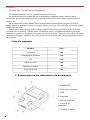 2
2
-
 3
3
-
 4
4
-
 5
5
-
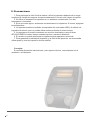 6
6
-
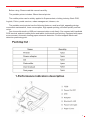 7
7
-
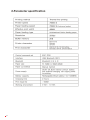 8
8
-
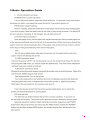 9
9
-
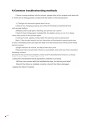 10
10
-
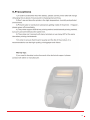 11
11
-
 12
12
-
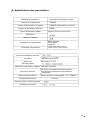 13
13
-
 14
14
-
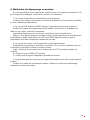 15
15
-
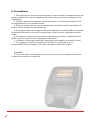 16
16
-
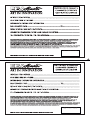 17
17
-
 18
18
-
 19
19
-
 20
20
Ega Master 65864 Le manuel du propriétaire
- Taper
- Le manuel du propriétaire
dans d''autres langues
Autres documents
-
HP Deskjet 450 Mobile Printer series Guide d'installation
-
HP Deskjet 460 Mobile Printer series Guide d'installation
-
HP Officejet 100 Mobile Printer series - L411 Le manuel du propriétaire
-
Sony UPX-C200 Manuel utilisateur
-
Sony UPD-X100 Manuel utilisateur
-
Sony UPX-C300 Manuel utilisateur
-
HP deskjet 450 Manuel utilisateur
-
Citizen CT-E651 Manuel utilisateur
-
HP OFFICEJET 100 Le manuel du propriétaire
-
Citizen CT-S4500 Manuel utilisateur